Det er veldig enkelt å slå av Windows 10. Strømalternativene ligger i Start-menyen, og de har vært der i mange år. Det er ikke bare en Windows 10 UI-ting. Strømalternativene har vært der siden før Windows 7. På Windows 10 kan du også få tilgang til strømalternativene fra låseskjermen, noe som betyr, uansett om noen er pålogget eller ikke, kan Windows 10 stenges fra låseskjermen. Når det er sagt, hvis det ikke er noen strømalternativer på låseskjermen, er det en enkel løsning.

Strømalternativer på låseskjerm
Du bør se strømalternativer på låseskjermen uansett om du er på Windows 10 Home eller Pro. Hvis du ikke gjør det, vil fiksen for begge være annerledes.
Windows 10 Pro
For å fikse ingen strømalternativer på låsenpå Windows 10 Pro, må du gå gjennom den lokale sikkerhetspolitikken, og du må gjøre det med administratorrettigheter. Bruk Win + R-tastatursnarveien for å åpne kjøreboksen. Skriv inn følgende og trykk på Enter.
secpol.msc
Gå til Sikkerhetsinnstillinger> Lokale retningslinjer> Sikkerhetsalternativer i Lokal sikkerhetspolicy, se etter og aktiver følgende policy.
Shutdown: Allow system to be shut down without having to log on
Det burde gjøre susen. Lås systemet og låseskjermen skal ha strømalternativer for å slå av, sove og starte PCen på nytt.
Windows 10 Home
På Windows 10 Home må du gå gjennom Windows-registerredigeringsprogrammet for å få strømalternativer på låseskjermen. Åpne kjøreboksen med snarveien Win + R. Skriv inn følgende og trykk på Enter.
regedit
Naviger til følgende nøkkel i registerredigeringsprogrammet.
HKEY_LOCAL_MACHINESOFTWAREMicrosoftWindowsCurrentVersionPoliciesSystem
Under System, se etter en verdi som heter“Shutdownwithoutlogon”. Hvis den ikke er der, høyreklikker du på System-tasten og velger Ny> DWORD (32-bit) verdi. Navn den "shutdownwithoutlogon". Dobbeltklikk på den, og sett verdien til 1.
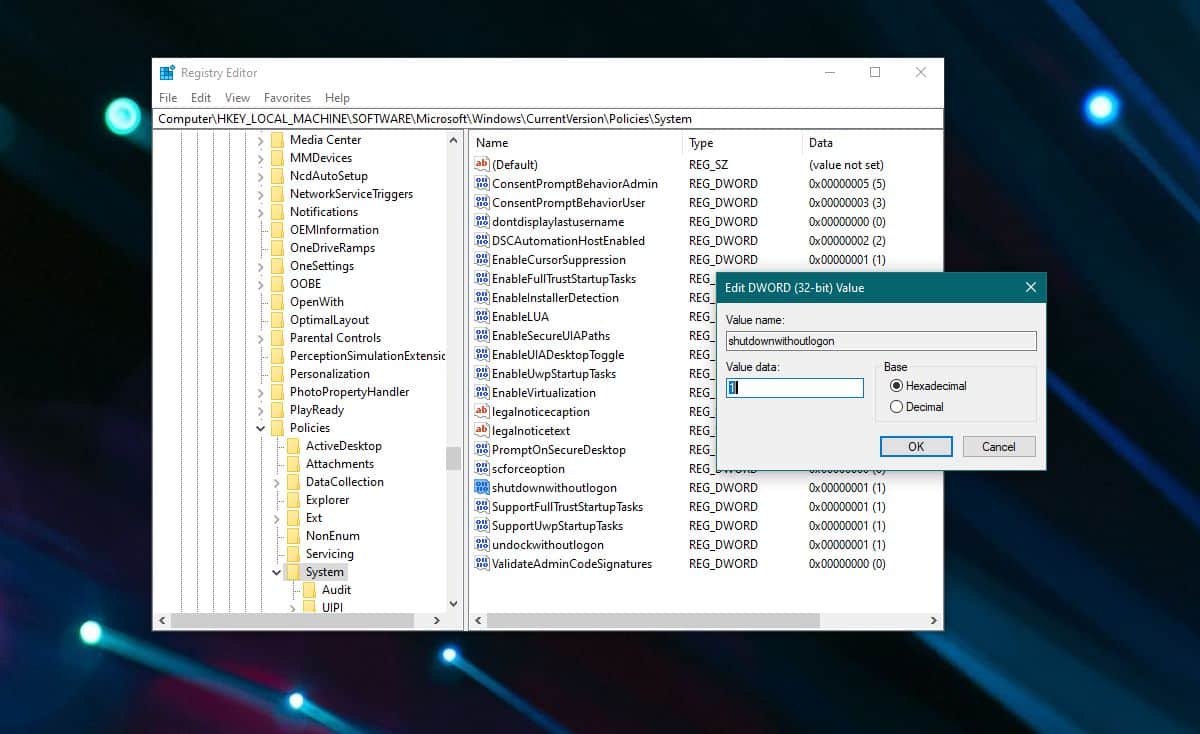
Det burde gjøre susen. Normalt er det ikke nødvendig med en systemstart, hvis strømalternativene ikke vises på låseskjermen, kan du gi systemet en omstart.
Det er uklart hvorfor dette alternativet noen ganger manglerfra låseskjermen. På Windows 10 Pro kan det skyldes at policyen er satt slik, men det er generelt merkelig at alternativet mangler på Windows 10 Home. Uansett er det en løsning for det. Hvis du ønsker å fjerne strømalternativene fra låseskjermen, kan du deaktivere alternativet ved å deaktivere den relevante policyen eller fjerne DWORD-verdien som legger det tilbake.













kommentarer